Windows 10で欠落しているデフォルトの電源プランを復元する方法

このガイドでは、Windows 10でデフォルトの電源プラン(バランス、高パフォーマンス、省電力)を復元する方法を詳しく解説します。
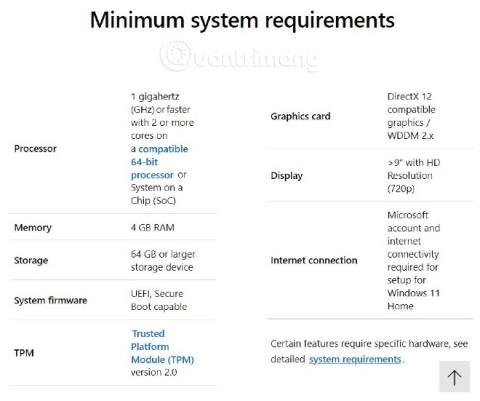
Windows 11 は、 Microsoft が 2021 年 6 月 24 日に発売した Windows のまったく新しいバージョンです。現時点では、多くの人が「Windows 11 にはどのようなコンピューター構成が必要ですか?」という質問をしています。 Windows 11 をインストールするための最小構成は何ですか?
この記事では、Quantrimang.com が Windows 11 のインストール構成に関する質問に答えます。
Windows 11 の発売後、Microsoft は Windows 11 の最小構成も発表しました。Windows 11 は多くの種類のデバイスをサポートしているため、Windows 11 に適合するための構成の詳細は非常に複雑です。
Windows 11の最小ハードウェア構成
Windows 11 は UEFI および TMP 2.0 標準を満たしているため、2015 年以降のコンピューターにインストールできます。 Windows 11 をインストールするための最小構成は次のとおりです。

Microsoftが発表したWindows 11の最小構成表
お使いのコンピューターに Windows 11 をインストールできるかどうかを確認するには、次の記事を参照してください。
Windows 11の推奨構成
Microsoft は Windows 11 の推奨構成を提供していませんが、Quantrimang 氏によると、Windows 11 をスムーズに実行するには、コンピューターを次のように構成する必要があります。
さらに、Windows 11 には、5G 接続、Auto HDR、Bit Locker go Go、Client Hyper-V など、アクティブ化するために対応するハードウェアが必要な機能も多数あります。
Windows 11 には TPM 2.0 は実際には必要ありません
Windows 11 の紹介ページでは、このソフトウェア大手は、Windows 11 を実行するための最小構成は TPM (Trusted Platform Module) 2.0 であると主張しています。この新しいバージョンの TPM はリリースされたばかりなので、2017 年より前にリリースされたほとんどのコンピューターには TPM が搭載されていません。

Microsoft の内部文書により、Windows 11 には TPM 2.0 が必須ではないことが明らかになりました
ただし、Microsoft は社内ページで、Windows 11 をインストールするための最小構成をハード フロアとソフト フロアの 2 つのフロアに分けています。ハード フロアを満たしていないデバイスは、Windows 11 をインストールしたり、Windows 11 にアップデートしたりすることができません。一方、ソフト フロアを満たしていないコンピュータは、インストールやアップデートを行わないよう推奨されますが、インストールは可能です。 、正常にアップデートされます。
ハード フロア セクションでは、Windows 11 をインストールするための要件は、TMP 1.2 機能と SecureBootCapable を組み合わせることのみです。 TPM 2.0 の要件は、「ソフト フロア」セクションに記載されています。
1GB RAM を搭載した仮想マシンに Windows 11 が正常にインストールされました
Quantrimang.com は、わずか 1 GB の RAM、Intel Core i3-8130U 2.21 GHz CPU を搭載した仮想マシンに Windows 11 Pro をインストールするテストに成功しました。ただし、構成が低すぎるコンピューターには Windows 11 をインストールしないことをお勧めします。インストールがスムーズに行われなくなるためです。

注: UEFI および TPM 2.0 標準をサポートしていない古いコンピューターの場合、Windows 11 をインストールするときに、「この PC では Windows 11 を実行できません」というエラーが表示されます。現時点では、Windows 11 を正常にインストールする方法はまだありますが、少し複雑になります。
このガイドでは、Windows 10でデフォルトの電源プラン(バランス、高パフォーマンス、省電力)を復元する方法を詳しく解説します。
仮想化を有効にするには、まず BIOS に移動し、BIOS 設定内から仮想化を有効にする必要があります。仮想化を使用することで、BlueStacks 5 のパフォーマンスが大幅に向上します。
WiFi 接続に接続するときにドライバーが切断されるエラーを修正する方法を解説します。
DIR コマンドは、特定のフォルダーに含まれるすべてのファイルとサブフォルダーを一覧表示する強力なコマンド プロンプト コマンドです。 Windows での DIR コマンドの使用方法を詳しく見てみましょう。
ソフトウェアなしで Windows 10 アプリをバックアップし、データを保護する方法を説明します。
Windows のローカル グループ ポリシー エディターを使用して、通知履歴の削除やアカウントロックの設定を行う方法を説明します。
重要なリソースを簡単に監視及び管理できる<strong>IP監視</strong>ソフトウェアがあります。これらのツールは、ネットワーク、インターフェイス、アプリケーションのトラフィックをシームレスに確認、分析、管理します。
AxCrypt は、データの暗号化に特化した優れたソフトウェアであり、特にデータ セキュリティに優れています。
システムフォントのサイズを変更する方法は、Windows 10のユーザーにとって非常に便利です。
最近、Windows 10にアップデートした後、機内モードをオフにできない問題について多くのユーザーから苦情が寄せられています。この記事では、Windows 10で機内モードをオフにできない問題を解決する方法を説明します。








